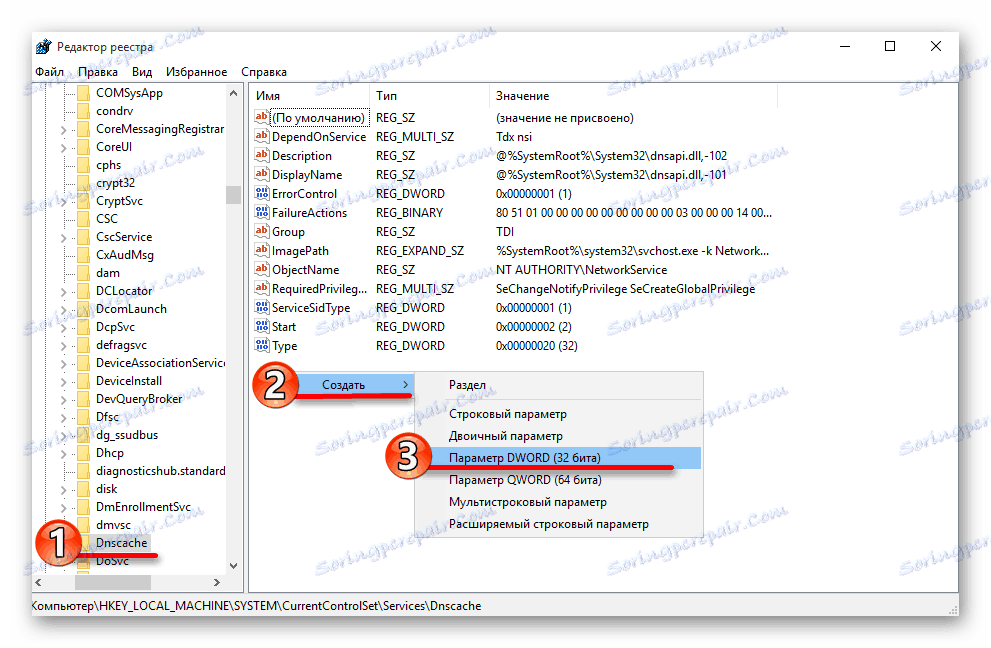راه های افزایش سرعت اینترنت در ویندوز 10
اینترنت سریع موجب صرفه جویی در وقت و اعصاب می شود. در ویندوز 10 چند روش وجود دارد که به افزایش سرعت اتصال کمک می کند. برخی از گزینه ها نیاز به مراقبت دارند.
محتوا
افزایش سرعت اتصال اینترنت در ویندوز 10
به طور معمول، سیستم پهنای باند اتصال اینترنت محدود است. این مقاله راه حل های مشکل را با استفاده از برنامه های ویژه و ابزارهای استاندارد سیستم توصیف می کند.
روش 1: cFosSpeed
cFosSpeed طراحی شده برای کنترل سرعت اینترنت، از پیکربندی یک راه گرافیکی یا استفاده از اسکریپت ها پشتیبانی می کند. زبان روسی و نسخه آزمایشی 30 روزه دارد.
- نصب و اجرای cFosSpeed.
- در سینی، آیکون نرم افزار را پیدا کرده و با کلیک راست بر روی آن کلیک کنید.
- به «گزینه ها » بروید - «تنظیمات» بروید .
- تنظیمات در مرورگر باز خواهد شد. "Auto RWIN extension" را بررسی کنید.
- پایین رفتن و حداقل پین را خاموش کنید و از دست دادن بسته ها جلوگیری کنید .
- حالا به بخش پروتکل بروید
- در بخش ها، شما می توانید انواع مختلف پروتکل ها را پیدا کنید. اولویت های اجزای مورد نیاز را تنظیم کنید. اگر مکان نما را روی لغزنده قرار دهید، کمک نمایش داده می شود.
- با کلیک کردن بر روی آیکون چرخ دنده، می توانید محدودیت سرعت را در بایت / ثانیه یا درصد پیکربندی کنید.
- اقدامات مشابه در بخش "برنامه ها" انجام می شود .
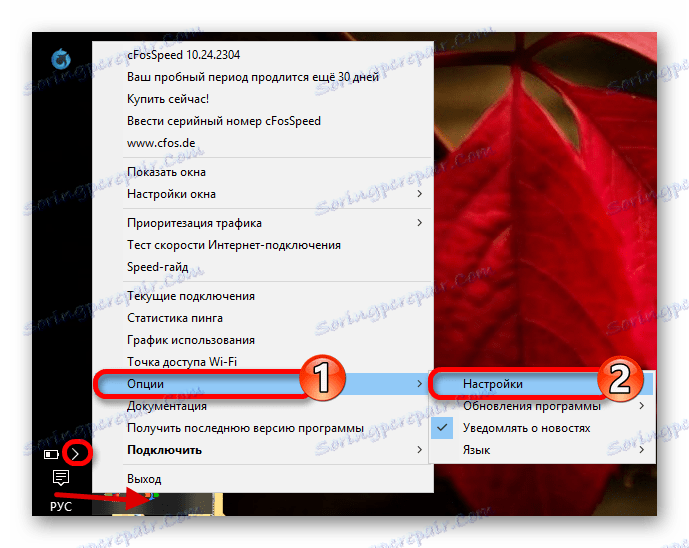
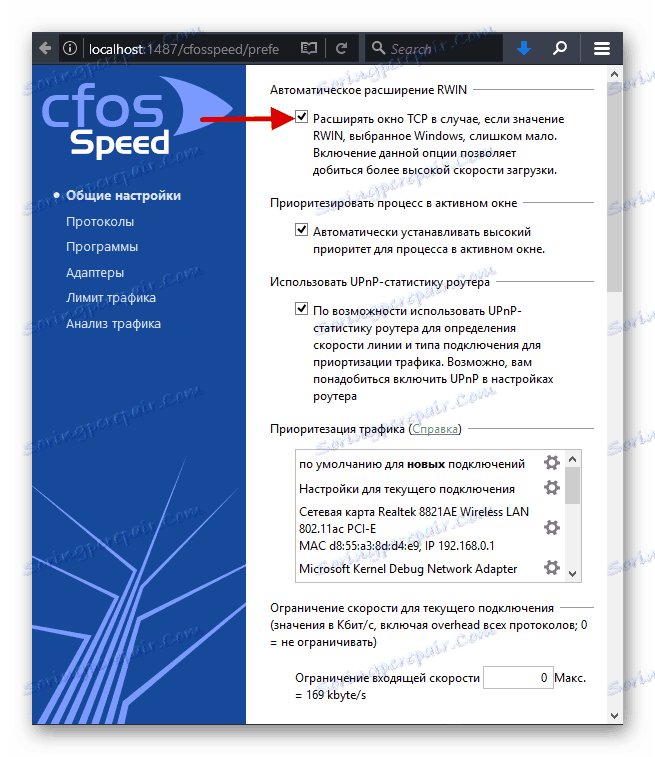
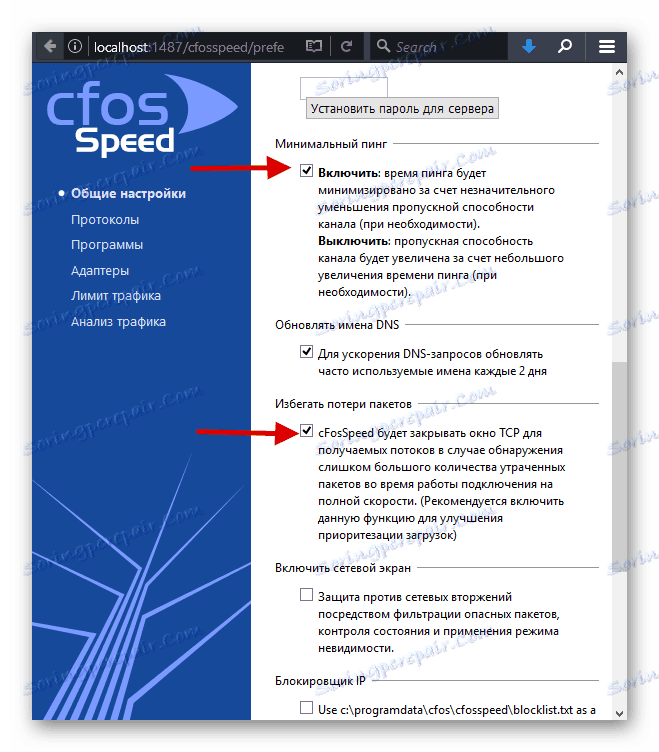
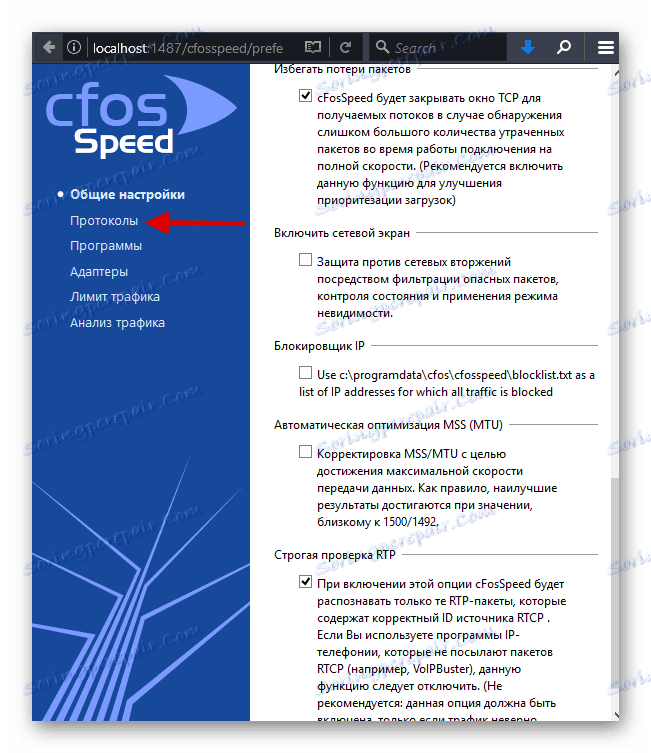
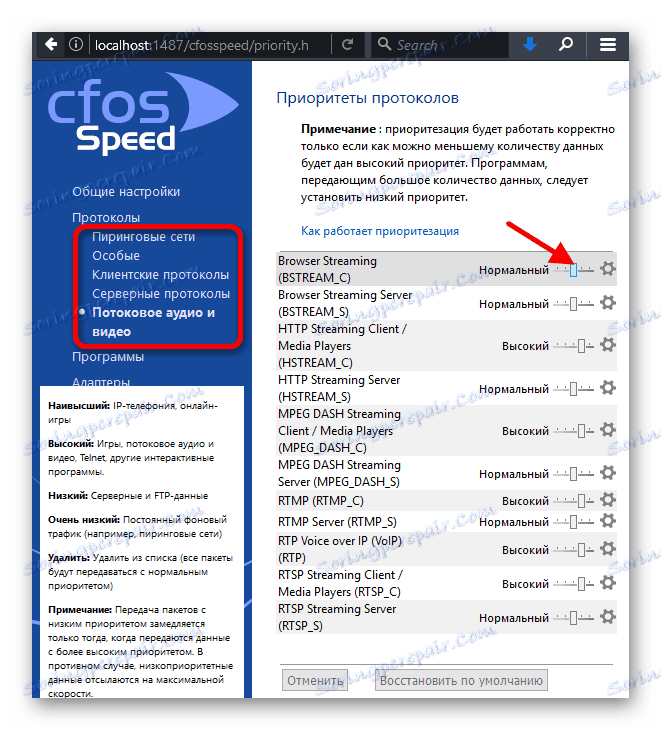
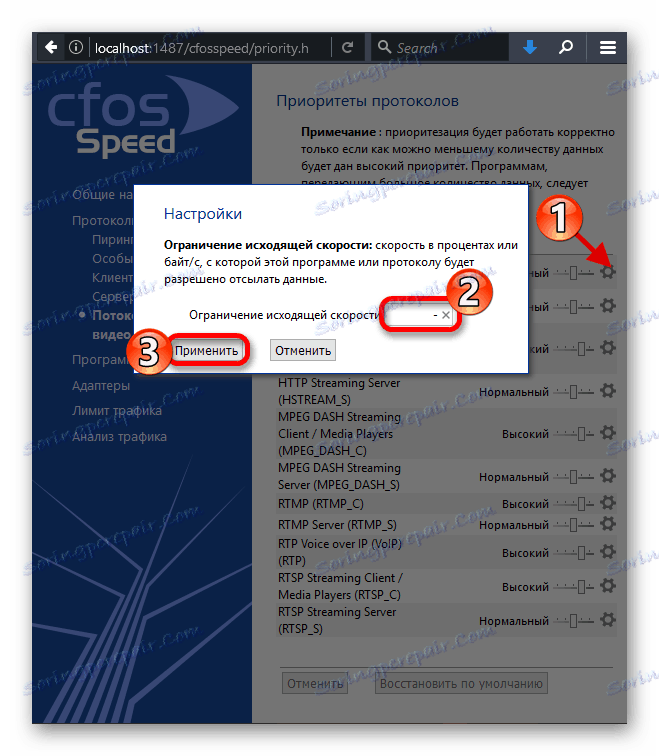
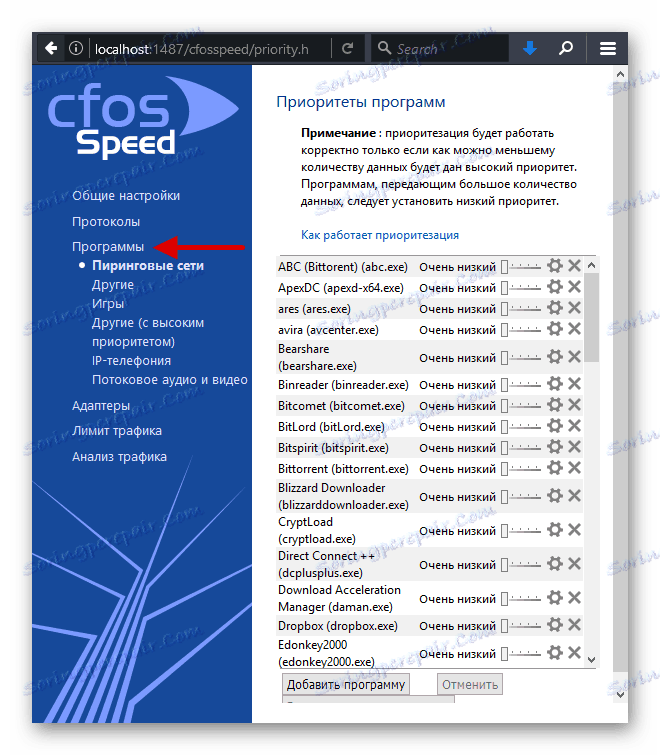
روش 2: Ashampoo Internet Accelerator
این نرم افزار همچنین سرعت اینترنت را بهینه می کند. همچنین در حالت پیکربندی اتوماتیک کار می کند.
Ashampoo Internet Accelerator را از سایت رسمی دانلود کنید.
- برنامه را اجرا کنید و بخش «خودکار» را باز کنید .
- گزینه های خود را انتخاب کنید. بهینه سازی مرورگرهایی که استفاده می کنید را بررسی کنید.
- روی «شروع» کلیک کنید .
- موافقت با روش و بعد از پایان مجدد کامپیوتر.
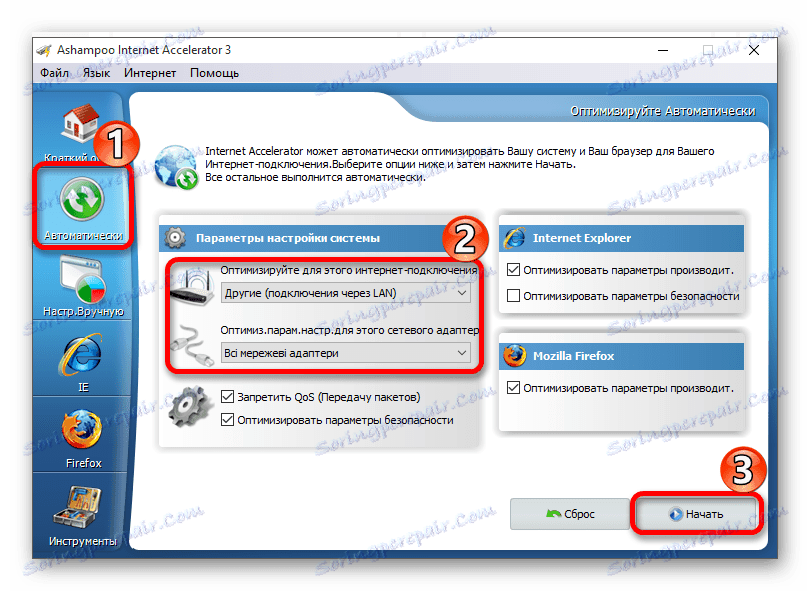
روش 3: محدودیت سرعت QoS را غیرفعال کنید
اغلب سیستم 20 درصد از پهنای باند را برای نیازهای خود اختصاص می دهد. این را می توان به روش های مختلف تصحیح کرد. به عنوان مثال، با استفاده از "ویرایشگر سیاست محلی گروه" .
- نگه دارید و + R را وارد کنید
gpedit.msc - اکنون به مسیر «تنظیمات رایانه» بروید - «الگوهای اداری» - «شبکه» - «برنامه زمان بندی QoS Packet» .
- دوبار کلیک کنید "محدود کردن پهنای باند رزرو شده " .
- پارامتر را فعال کنید و در قسمت "محدود کردن پهنای باند" را وارد کنید "0" .
- تغییرات را اعمال کنید
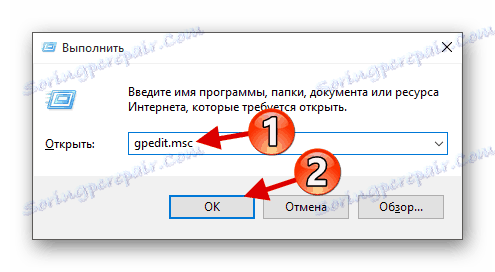
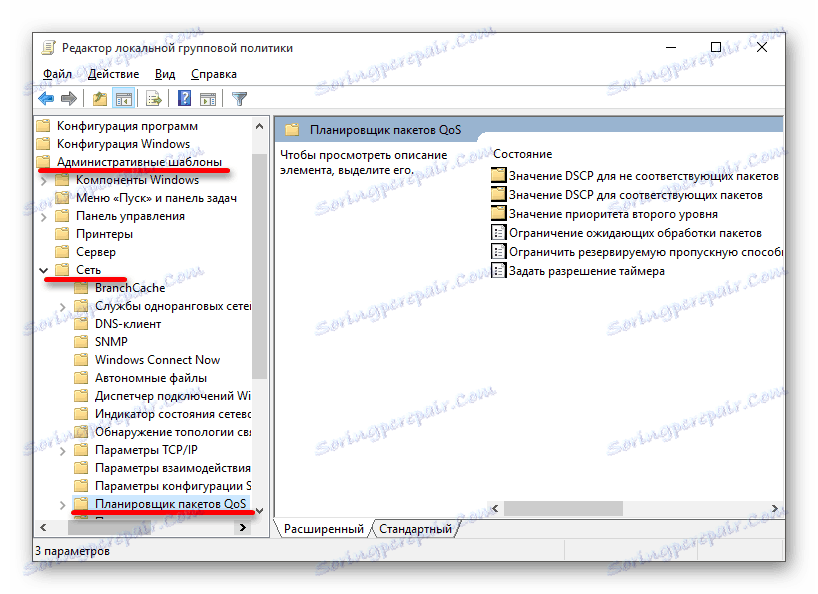
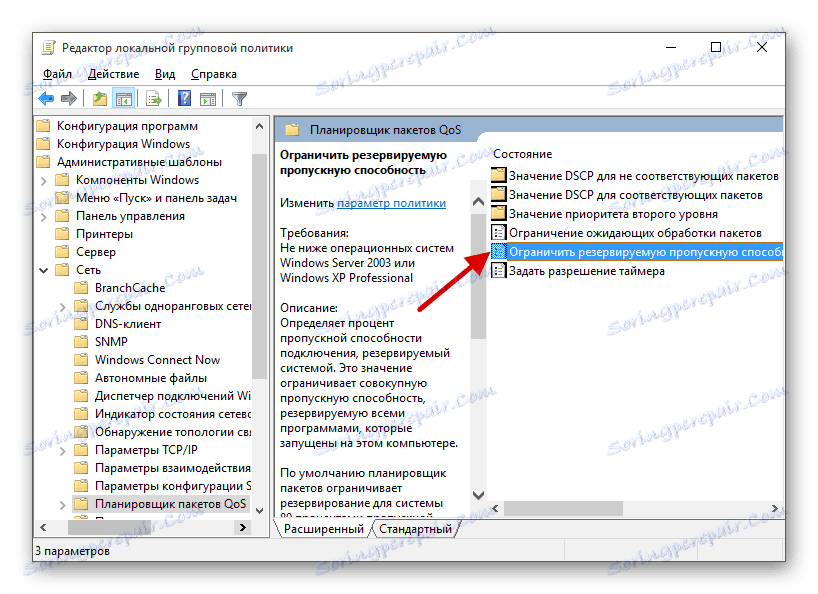
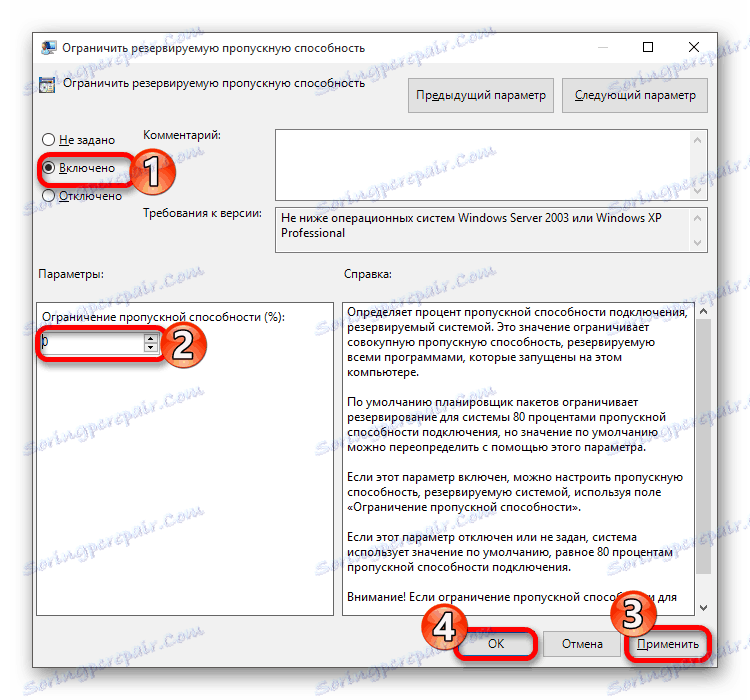
شما همچنین می توانید محدودیت را از طریق ویرایشگر رجیستری غیر فعال کنید.
- برگرداندن رونوشت + R و کپی
regedit - مسیر را دنبال کنید
HKEY_LOCAL_MACHINESOFTWAREPoliciesMicrosoft - با کلیک راست بر روی بخش ویندوز با کلیک راست و انتخاب "ایجاد" - "بخش" را انتخاب کنید .
- به آن "مزخرف" بگویید .
- در بخش جدید، منوی context را کلیک کنید و به «ایجاد» بروید - «32 بیت پارامتر DWORD . »
- پارامتر "NonBestEffortLimit" را بنویسید و آن را با دو بار کلیک کردن بر روی دکمه سمت چپ ماوس باز کنید.
- مقدار را به "0" تنظیم کنید.
- راه اندازی مجدد دستگاه

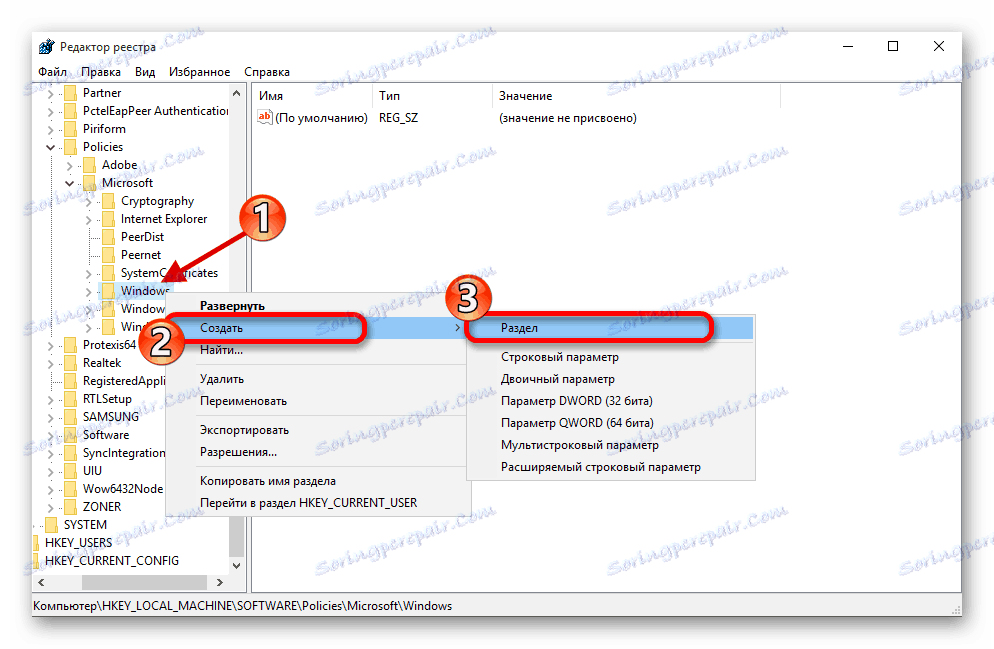

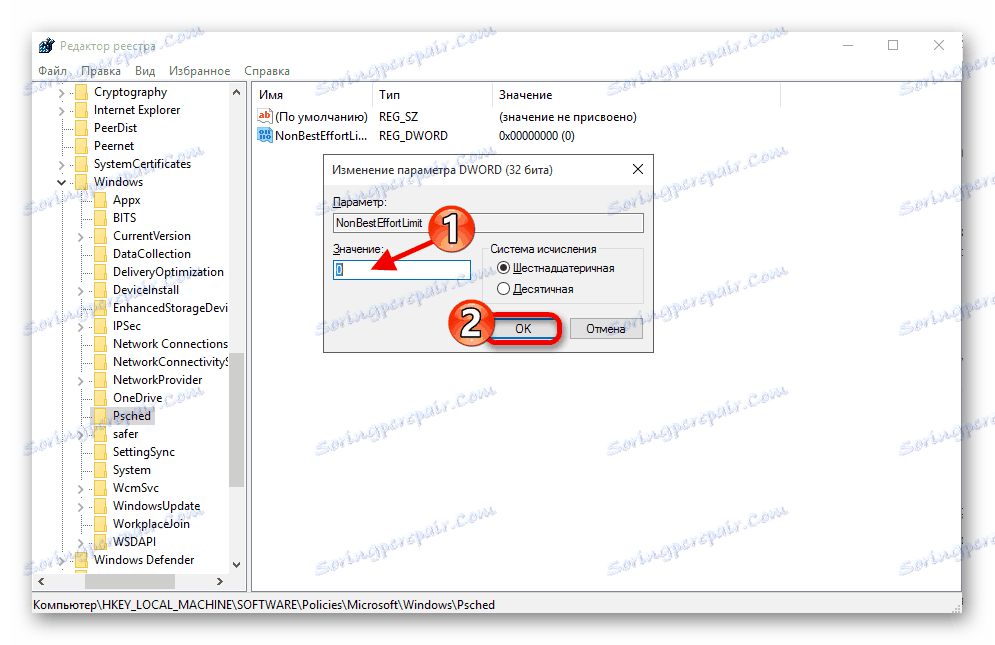
روش 4: افزایش حافظه DNS
Cache DNS برای ذخیره آدرس هایی که کاربر آن را طراحی کرده است طراحی شده است. این به شما اجازه می دهد سرعت دانلود را هنگامی که دوباره از منابع بازدید می کنید، افزایش دهید. اندازه ذخیره سازی این حافظه را می توان با استفاده از ویرایشگر رجیستری افزایش داد.
- ویرایشگر رجیستری را باز کنید .
- به
HKEY_LOCAL_MACHINESYSTEMCurrentControlSetServicesDnscacheParameters - اکنون چهار پارامتر DWORD 32 بیتی با چنین اسامی و مقادیری ایجاد کنید:
![ایجاد یک تنظیم برای افزایش کش DNS در ویندوز 10]()
CacheHashTableBucketSize- "1" ؛CacheHashTableSize- "384" ؛MaxCacheEntryTtlLimit- "64000" ؛MaxSOACacheEntryTtlLimit- "301" ؛ - پس از انجام این کار، راه اندازی مجدد را انجام دهید.
روش 5: تنظیم خودکار TCR را غیرفعال کنید
اگر تعداد دفعات مختلف سایت های مختلف و بدون تکرار را مشاهده کنید، باید تنظیم خودکار TCP را غیر فعال کنید.
- Hold Win + S را پیدا کرده و خط فرمان را پیدا کنید.
- در منوی زمینه برنامه، "اجرای به عنوان مدیر" را انتخاب کنید .
- موارد زیر را کپی کنید
netsh interface tcp set global autotuninglevel=disabledو دکمه Enter را فشار دهید.
- کامپیوتر را دوباره راه اندازی کنید.
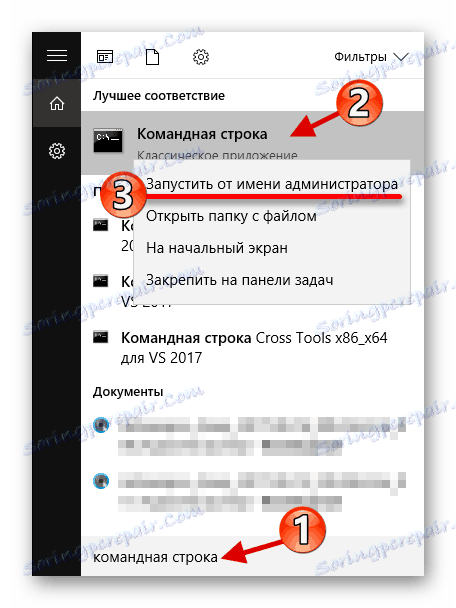
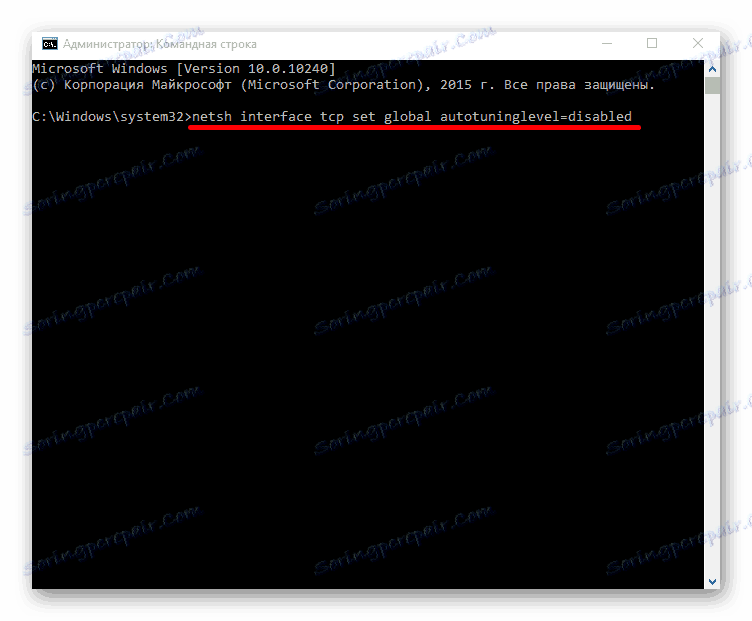
اگر می خواهید همه چیز را به عقب بازگردانید، این دستور را وارد کنید
netsh interface tcp set global autotuninglevel=normal
راه های دیگر
- رایانه خود را برای نرمافزار ویروس بررسی کنید. اغلب فعالیت ویروسی علت اینترنت آهسته است.
- از حالت های توربو در مرورگر استفاده کنید. برخی از مرورگرها این قابلیت را دارند.
جزئیات بیشتر: اسکن رایانه خود را برای ویروس ها بدون آنتی ویروس
همچنین ببینید:
نحوه فعال کردن حالت توربو در مرورگر Google Chrome
نحوه فعال کردن حالت توربو در مرورگر یندکس
گنجاندن یک ابزار برای افزایش سرعت گشت و گذار اپرا توربو
برخی از روش های افزایش سرعت اینترنت پیچیده هستند و نیاز به مراقبت دارند. این روش ها ممکن است برای سایر نسخه های ویندوز مناسب باشد.